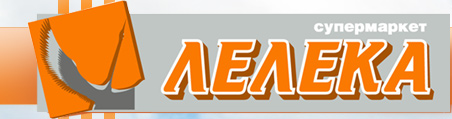Автор: psd-dude; Переклад: Хітрён @
У цьому передсвятковому уроці ми попрацюємо над створенням винтажной листівки. Для отримання зазначеного ефекту, ми будемо комбінувати текстуру трикотажу і текстуру старого паперу в Photoshop , А так само додамо характерні для новорічних свят, векторні елементи.
Почнемо!
Крок 1
Вибираємо шаблон.
Для роботи з листівкою ми скористаємося готовим шаблоном, який можна завантажити перейшовши за цим засланні .
крок 2
Розпакуйте архів і відкрийте файл PSD. Усередині ви побачите групу шарів, які можна коригувати на ваш смак. Я буду використовувати шар "Page 1", який, як ви помітили, є смарт-об'єктом.
Зробіть подвійне клацання правою клавішею миші по мініатюрі смарт-об'єкта шару "Page 1", для того що б відкрити його в новому документі.
Усередині "Page 1" ви знайдете ще один смарт-об'єкт під назвою "Your Work". Відкрийте цей смарт-об'єкт (як в попередньому кроці). Саме цей шар послужить основою для вашого різдвяного дизайну.
крок 3
Почнемо створювати обкладинку.
На зображенні нижче ви бачите, що я додав три нових шари, на яких розмістив два прямокутника і еліпс. До білого прямокутника я так само додав Стиль шару - Тінь (Layer Style - Drop Shadow).
Тепер можна додати векторне зображення Діда Мороза .
крок 4
Створіть новий шар. На ньому додайте святкові зимові елементи: сніжинки, ялинки, дзвіночки або що-небудь інше . Для цього ви можете використовувати кисті або підготовлені зображення.
крок 5
Додайте текст. Для цього створіть новий шар, активуйте інструмент Горизонтальний текст  (Т), підберіть розмір шрифту виходячи із загального розміру вашої роботи і напишіть потрібну фразу.
(Т), підберіть розмір шрифту виходячи із загального розміру вашої роботи і напишіть потрібну фразу.
Якщо вам подобається шрифт, який використовується в уроці, можна скачати його на даному ресурсі . Як встановити шрифт можна дізнатися перейшовши по засланні .
крок 6
Додамо текстури. Збережіть в свою папку з вихідними кодами текстуру в'язаної ткан і.Переместіте текстуру в робочий документ. Розмістіть шар з в'язаної текстурою поверх всіх попередніх шарів. При необхідності, відмасштабуйте зображення текстури так, що б вона повністю покривала білий прямокутник. Режим накладення шару (blend mode) змініть на Тверде світло (Hard Light).
крок 7
Збережіть обидва PSD файлу, відкритих через мініатюру смарт-об'єкта. Потім закрийте їх. У робочій області у вас повинен залишитися тільки документ з початкової вітальною листівкою. Для декорування краю в'язаного текстури добре підійдуть кисті-стібка і.
крок 8
По краю листівки, який не заповнений тканинної текстурою, можна додати сніжинки, скориставшись інструментом Кисть (Brush tool). Ви можете залишити сніжинки плоскими, або скористатися стиль шару і додати ефект тиснення (Стиль шару - Тиснення (Layer Style - Bevel and Emboss)).
Так само для прикраси листівки можна використовувати і інші елементи. Для своєї роботи я вибрав бант .
Мені здається, що червоний колір більше відповідає тематиці новорічних свят. Тому, я змінив колір банта, скориставшись корректирующими шарами Тон \ насиченість ь (Hue / Saturation) і Яскравість \ Контрастність (Brightness / Contrast).
Для того що б бант виглядав більш об'ємним, додамо до нього Стилі шару Тінь (Drop Shadow) і Внутрішня тінь (Inner Shadow). Ви можете скористатися налаштуваннями які показані нижче:
крок 9
Ми підійшли до фінального кроку. Для того що б листівка виглядала ще цікавіше, додамо до неї текстуру старої паперу .
Дану текстуру потрібно додати до двох сторінок листівки, режим накладення шарів з зображенням паперу встановіть на Множення (Multiply) Так само поекспериментуйте з заливкою (fill) шарів з текстурою паперу.
Листівка готова. Сподіваюся вам сподобався мій урок!